Удаление Ютуба через рут
Теперь поговорим о том, как сделать своё «грязное» дело на устройстве с рут-правами. Да, это не то же самое, что и статус разработчика – второе лишь открывает некоторые скрытые функции операционной системы, а рут – позволяет делать с системой всё, что угодно, и в большинстве случаев лишает вас гарантии на свежекупленный гаджет.
Допустим, у вас есть эти загадочный права. Что делать дальше? Качаем Titanium Backup – это крутой менеджер приложений, который позволит удобно и быстро избавляться от ненужного хлама. Уже ради неё стоит разблокировать суперпользователя. Небольшая инструкция:
- Устанавливаем и открываем прогу.
- Переходим на вкладку «Резервные копии».
- Здесь в списке пункты подсвечены разными цветами. Белый – то, что вы поставили сами, красный – системные, а жёлтые и зелёные вообще никогда не трогайте, если не хотите нарушить работоспособность устройства. Жмём по нужному приложению, в данном случае это YouTube.
- В открывшемся окне выбираем «Удалить». И радуемся – всё получилось. Осталось, разве что, проверить ещё какой-нибудь прогой, остались ли какие-либо временные файлы, которые видеохостинг «забыл» на вашем устройстве.

Как обновить YouTube в телефоне или планшете на Андроиде?
В отличие от приложений, которые Вы устанавливаете из Play Market, приложение является стандартным на устройствах с операционной системой Android и его удаление не предусмотрено разработчиками на лицензионных версиях. Однако существует возможность «откатить» версию приложения до исходной, что в большинстве случаев помогает устранить проблемы, связанные с работой приложения. Чтобы это сделать, проделайте следующие шаги:
Шаг 1. Откройте настройки на своём устройстве и перейдите в раздел «Управление приложениями». Найдите в списке приложение YouTube и откройте информацию о нём.
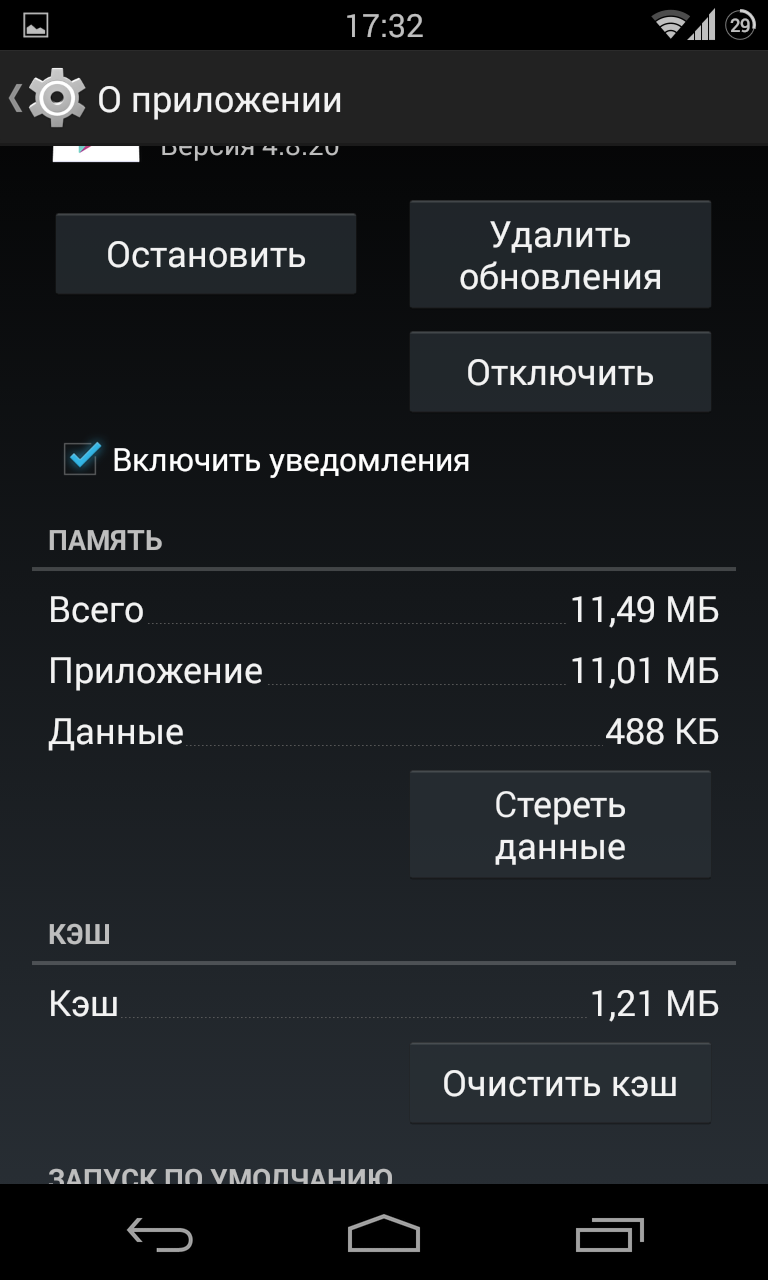
Рисунок 1. Удаление обновлений приложения YouTube и их переустановка на Android
Шаг 2. В открывшемся окне остановите приложение и нажмите кнопку «Удалить обновления». Далее перезагрузите своё устройство.
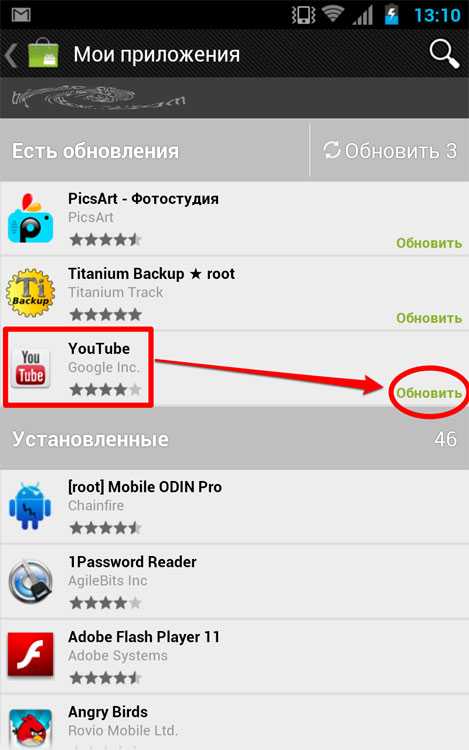
Рисунок 2. Удаление обновлений приложения YouTube и их переустановка на Android
Шаг 3. После перезагрузки зайдите в Google Play Market и откройте список установленных приложений. Найдите среди них YouTube и обновите его до последней версии, нажав на соответствующую кнопку. После выполнения всех шагов проблема с возникновением ошибки в приложении должна быть решена.
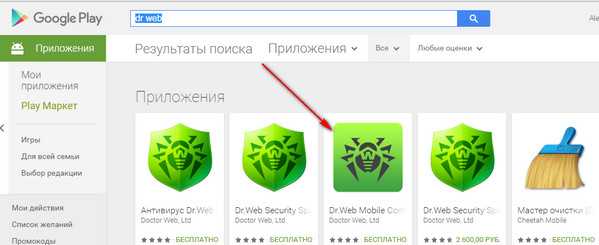
Рисунок 3. Удаление обновлений приложения YouTube и их переустановка на Android
Убрать приложение YouTube со смартфона
Ютуб входит в список стандартных приложений для Android. Поэтому после первого запуска, пользователь увидит социальную сеть среди доступных к работе. В настройках смартфона есть функция, как временно остановить или убрать обновления.
Три способа, как удалить Ютуб:
- с помощью рабочего стола. Убрать через иконку, нажав по ней;
- используя сторонние приложения для очистки системы;
- воспользоваться разделом настроек.
Помимо того, что сам Ютуб нужно убрать со смартфона – после удаления остаются файлы, которые были сохранены при просмотре видео или переходе в чужой аккаунт. Они остаются в памяти до тех пор, пока пользователь не очистит кеш.
После удаления социальной сети, зайти и посмотреть видео возможно с веб-версии. Также остается активным канал, если он был ранее создан. Загруженные клипы тоже останутся и пользователю нужно отдельно деактивировать страницу, чтобы убрать данные о себе.
Очистить данные кеша Ютуба
Чтобы удалить Ютуб с Андроида, нужно предварительно убрать временные файлы. Это возможно через настройки смартфона:
- Открыть на телефоне: «Параметры» – Приложения.
- Перейти по названию к социальной сети.
- Нажать: «Данные за период» – Удалить кеш и сведения.
Кроме очистки временных сведений, пользователь может убрать «Историю поиска» в самом YouTube:
- Открыть приложение – перейти в раздел: «Настройки».
- История и конфиденциальность – Очистить поиск.
- Очистить историю просмотров – стереть данные.
Если владелец страницы чаще посещал с веб-версии, то нужно перейти к удалению временных данных через установленный браузер.
Приложения, с помощью которых можно удалить кеш в Ютубе:
| Название: | Функции: |
| Ccleaner | Быстро убрать временные файлы, запретить энергозатратные утилиты |
| KeepClean | Очистить систему и предустановленный антивирус |
| Очиститель | Ускоряет работу смартфона, глубокая очистка |
| Cool Cleaner | Установить отдельные параметры конфиденциальности, убрать «мусор» |
Удалить приложение через настройки
Удалить Ютуб с Хонора пользователь может через раздел «Настройки», где есть в списке установленных.
- Открыть «Настройки устройства» – Приложения.
- Выбрать: «YouTube» – перейти в дополнительные сведения.
- Удалить – подтвердить действие.
Или, есть второй вариант, как полностью стереть с телефона только последние обновления:
- В разделе: «Приложения» нажать сверху три точки.
- Удалить обновления – подтвердить.
Ютуб будет изначальной версией, которая была установлена на смартфон. После этого нужно отключить автоматическое обновление программного обеспечения и остановить.
Возобновить работу возможно, если владелец заново скачает и установить YouTube. Вместе с базовой версией, будут добавлены новые, которые вышли за последний период.
Временно отключить YouTube
Функция «Остановить» необходима, если пользователю нужно перезагрузить устройство или запустить другое приложение, с высоким потреблением оперативной памяти. YouTube работает в фоновом режиме, что влияет на скорость загрузки других утилит и медиафайлов.
Это не удаление Ютуба с телефона Xiaomi, а временная мера: после перезапуска социальная сеть работает как и до этого.
- Открыть «Настройки» смартфона.
- Перейти к «Приложения» – Ютуб.
- Остановить.
Через утилиту Ccleaner и Очиститель, пользователь может остановить YouTube:
- Открыть утилиту – перейти во вкладку: «Приложения».
- Выбрать из списка Ютуб – Перевести в режим сна.
- Подтвердить действие.
После этого, уведомления из социальной сети не будут приходить, а пользователь сможет открывать другие утилиты. Чтобы возобновить работу, нужно отыскать ярлык YouTube и заново войти.
Запретить уведомления
Кроме того, что можно удалить Ютуб на Самсунге или Айфоне, есть блокировка уведомлений. В самом приложении доступна функция: «Остановить оповещения». Отдельно выделена функция: «Тихий час», то есть: указать время, когда пользователь не будет получать уведомлений.
Как отключить:
- Открыть приложение – нажать по значку своего профиля.
- Настройки – Уведомления.
- Пролистать до конца – выбрать: «Тихий час».
- Указать время, когда не тревожить.
Выше расположены другие опции, которые необходимы для блокировки:
- сообщения о подписке или новых комментариях;
- выпуск видео или трансляции;
- упоминания, новости сервиса и рекомендации.
Отключив указанные пункты, пользователь больше не получит каких-либо уведомлений с Ютуба. По адресу электронной почты можно также отказаться от рассылки.
Инструкция, как удалить Ютуб с Андроид без получения рут-прав
Итак, начнём с простого – без рут. Как без рук. Во-первых, конечно, попробуйте поступить с иконкой приложения точно так же, как и с другими подобными. Возможно, в вашем случае всё сработает, и вам не будет необходимости читать эту статью дальше. Попробовали? Не вышло? Ну ничего, мы обязательно найдём решение. Перейдём к более трудоёмкому способу.
- Получаем права разработчика. Для этого открываем в настройках пункт «О телефоне», находим строку с номером сборки и кликаем 5-7 раз.
- Переходим к параметрам разработчика.
- Если они не включены, включаем.
- Возвращаемся в основное меню и жмём по «Безопасность».
- На современных версиях операционной системы нужный пункт «Администраторы устройства» будет лежать в разделе «Местоположение и защита». У старых Андроидов детали могут отличаться, но пункт будет называться так, либо «Приложения администратора устройства».
- Если в списке есть Ютуб, уберите с него все галочки – после тапа по нему откроются параметры, которые он контролирует. После этого вы, возможно, сможете его удалить.
Есть ещё один способ, но это не удаление в прямом смысле. Откройте настройки YouTube в пункте «Приложения» в параметрах телефона. Здесь нужно нажать «Отключить». После этого иконка пропадёт из меню устройства, а сама программа будет очищена от данных и сброшена к изначальной версии. Но вы всегда сможете всё вернуть, перейдя в настройки и включив её.
Удаляем Ютуб на Андроиде Хонор и Хуавей
YouTube, как и Android, разрабатывался компанией Google, из-за чего популярный видеохостинг часто предустанавливается в систему разработчиком, то есть является стандартным. Существует множество способов, позволяющих стереть неугодную программу с телефона.
Причем методы напрямую зависят от того, как видеохостинг появился в памяти смартфона. Например, если вы сами его устанавливали, то дальнейшее удаление не вызовет вопросов или проблем, если же он был предустановленным, то придется воспользоваться обходными путями. Изначально рассмотрим простые варианты, постепенно переходя к более сложным.
Приложение, установленное пользователем
Если вы сами скачивали и устанавливали Ютуб с Google Play, то операция по удалению будет предельно проста.
Способ 1: Главный экран или меню
Установленные программы в Андроид можно найти в настройках или на главном экране. Итак, инструкция по удалению:
- На рабочем столе находим приложение Ютуб.
- Зажимаем на нем пальцем.
- Наверху появится опция «Удалить». Перетяните ярлык туда и отпустите его.
- Для подтверждения процедуры нажмите «Ок».
Способ 2: «Настройки»
Второй способ подразумевает использование настроек:
- Открываем параметры.
- Переходим во вкладку «Приложения».
- В списке найдите Ютуб.
- Нажмите на кнопку удаления и подтвердите операцию.
Как можно заметить, представленные два способа достаточно просты. Если в первом случае нужно просто перетянуть ярлык на изображение корзины с рабочего стола, то во втором необходимо найти приложение в списке установленных и удалить.
Вариант 2: Предустановленное приложение
Не всегда Ютуб получается удалить так просто, как описано выше. В некоторых оболочках EMUI приложение нельзя стереть, т.к. оно встраивается в систему разработчиком. В таком случае у вас есть три варианта:
- Отключить его.
- Стереть с помощью Root-прав.
- Воспользоваться скрытыми возможностями – параметрами разработчика.
Способ 1: Отключение приложения
Часто YouTube предварительно устанавливается разработчиками на Huawei или Honor. Если видеохостинг является системным в вашем устройстве, то удалить его не получится. В таком случае приложение просто отключается. Конечно это не сравниться с операцией удаления, но так вы удалите весь кэш и очистите внутреннюю память устройства. Для этого:
Способ 2: Полное удаление через Root
Следующее решение заключается в использовании прав ROOT. Вы получите полный доступ к собственному устройству. Получение прав «Суперпользователя» позволит вносить любые изменения в систему, но вместе с этим вы потеряете гарантию (если гаджет находится еще на гарантии). Приобрели смартфон недавно? Тогда мы не станем рекомендовать ставить ROOT. Для получения таких прав воспользуйтесь специальным софтом. Например, Framaroot. Инструкция:
- Устанавливаем программу на телефон.
- Запускаем.
- Система предлагает на выбор несколько опций. Нас интересует – «Установить SuperSU».
- Далее выбираем один из доступных вариантов – Boromir или Barahir. Можно выбрать любой.
- Дожидаемся конца операции и перезагружаем устройство.
Когда вы получили полный доступ к собственному гаджету приступаем к удалению системного софта. Для этого устанавливаем приложение Titanium Backup, которое работает только при активных правах «Суперпользователя». Инструкция по дальнейшим действиям:
С помощью представленной утилиты вы беспроблемно удалите любое системное приложение.
Способ 3: Удаляем без рут-прав
Удалить Youtube с телефона Huawei и Honor можно и без получения доступа «Суперпользователя». Для этого нужно активировать права разработчика. Инструкция:
Если у Вас остались вопросы или есть жалобы — сообщите нам
- Запускаем параметры.
- Открываем раздел «О телефоне».
- В списке находим пункт «Номер сборки» и нажимаем несколько раз подряд на нем.
- Кликаем до тех пор, пока не появится уведомление о получении нужного доступа.
- Возвращаемся к параметрам и нажимаем на «Настройки разработчика».
- Наверху перетаскиваем ползунок на позицию «Вкл.».
- Снова возвращаемся в меню настроек и заходим во вкладку «Безопасность».
- Переходим в «Местоположение и защита». В данном разделе найдите «Администраторы устройства». Если используете старый Андроид, то раздел может наименоваться как «Приложения администратора».
- В перечне отыщите Youtube, уберите все галочки на против него, после чего переходите в раздел установленных программ и удаляйте видеохостинг.
Мы рассмотрели все доступные методы удаления системной программы. По сути все способы довольно просты, любой пользователь сможет справиться с задачей даже без должного опыта.
Второй способ
Зайдите в настройки. Здесь найдите раздел «О телефоне» (или «О планшете»).

Далее тапаете на номер сборки 7 раз — таким образом вы откроете режим разработчика, который нам необходим (подробно — здесь).
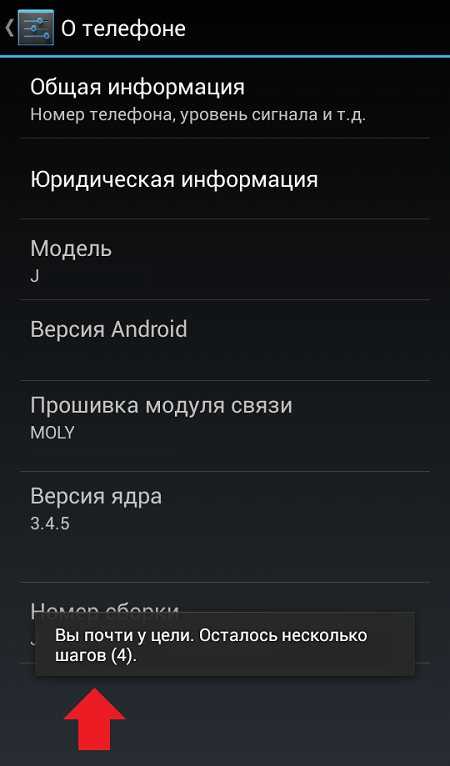
После открытия данного раздела он появится в настройках:
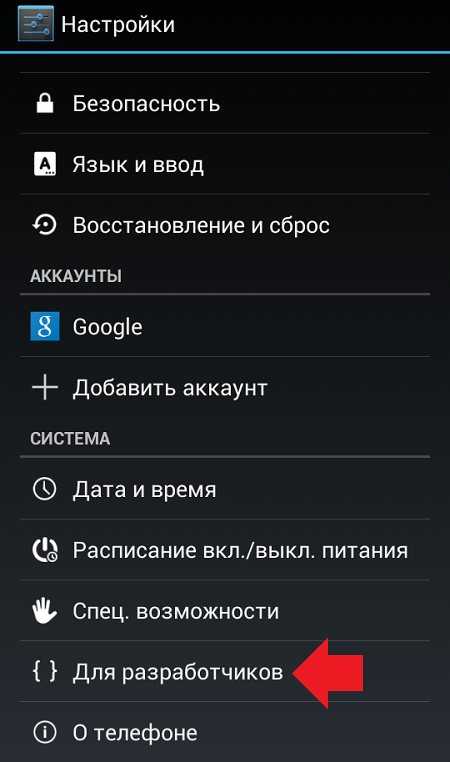
Зайдите в него и поставьте галочку рядом с пунктом «Отладка по USB».
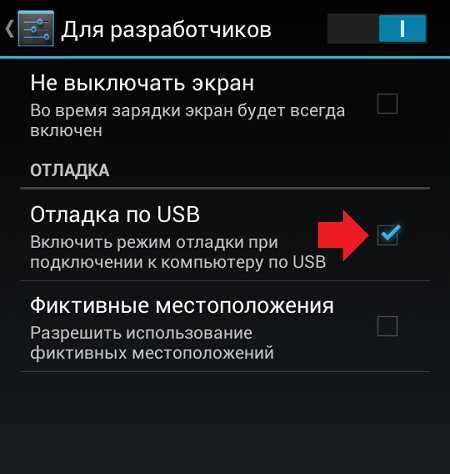
Далее в настройках нажмите на раздел «Безопасность» и найдите пункт «Администраторы устройства».
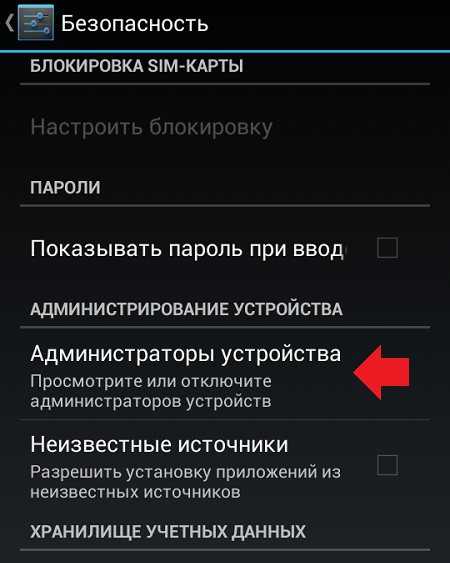
Здесь вы увидите галочку на приложении, которое не удаляется обычным способом.
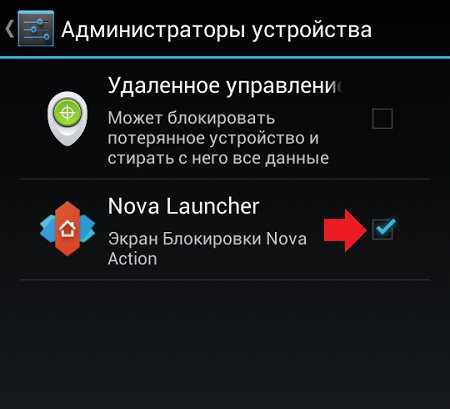
Просто снимите галочку, затем нажмите «Отключить».
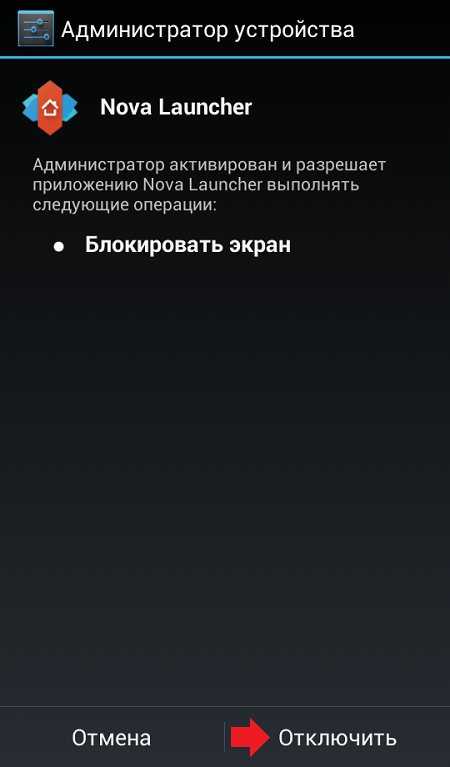
Теперь приложение можно удалить обычным способом.
Подписаться на нашу группу ВКонтакте.
Я не хочу делиться youtube видео в моем приложении android. Но когда я нажимаю на логотип youtube в youtube playe, ссылка переходит на сайт youtube.
Итак, как я могу скрыть youtube логотип в youtube player.Please предложить некоторые идеи.
Думаю, что я не хочу делиться youtube видео
2 ответа
Я использую директиву ‘angualr-youtube-embed’ для встраивания youtube player в мое веб-приложение angular. В этом я должен идентифицировать события воспроизведения, паузы и изменения громкости. Для прослушивания воспроизведения и приостановки событий я использую приведенный ниже код.
Я интегрировал YouTube player в свое приложение. Проблема в том, что логотип YouTube отображается в плеере, и когда я нажимаю на него, он переходит в приложение YouTube. Можно ли удалить логотип YouTube с плеера? Если нет, можно ли удалить событие click на логотипе YouTube? Спасибо.
Я не знаю, какой стиль вы хотите, но вы можете использовать YouTube Player в качестве действия, фрагмента или представления. Таким образом, вы можете легко настроить свой плеер с помощью new YouTubePlayer API. Если вам нужен какой-то простой youtube плеер с полноэкранным режимом (без режима заголовка).
Смотрите ниже ссылки:
Попробуйте вот так:
ваша проблема будет решена.
Похожие вопросы:
Как воспроизвести YouTube видео в Android родном плеере? Если кто-то достиг этого, пожалуйста, дайте мне знать путь.
Я создаю одно приложение, в котором мне нужно воспроизвести youtube видео в родном плеере, а также загрузить youtube видео в приложение. пожалуйста, помогите мне в этом
Я хочу воспроизвести YouTube видео на Android без использования приложения YouTube. Он должен играть с Android игроком. Мы пробовали использовать приложение YouTube, но нам нужно воспроизводить.
Я использую директиву ‘angualr-youtube-embed’ для встраивания youtube player в мое веб-приложение angular. В этом я должен идентифицировать события воспроизведения, паузы и изменения громкости. Для.
Я интегрировал YouTube player в свое приложение. Проблема в том, что логотип YouTube отображается в плеере, и когда я нажимаю на него, он переходит в приложение YouTube. Можно ли удалить логотип.
Я заинтересован в том, чтобы скрыть все о внедрении Youtube. Прямо сейчас я использую следующие URL params: элементы управления=0 showinfo=0 Поэтому, когда я пытаюсь добавить modestbranding=1, он не.
Я встроил youtube, используя javascript api в своем приложении, и его отображение логотипа youtube в правом нижнем углу, нажав на этот логотип, он загружает интерфейс youtube в iframe, все, что я.
Мы разместили видео YouTube на нашей веб-странице, используя YouTube iframe API. iframe src выглядит как показано ниже.
Однажды логотип YouTube появляется как картинка. Исчезают вместе, когда исчезает. Коснитесь изображения, чтобы снова появиться. Если вы касаетесь логотипа, возникает проблема с YouTube. Я хочу.
Цель :- хочет скрыть логотип и название Вместе. Я хочу скрыть название и логотип вместе, используя youtube embaded.

Предпосылки для удаления приложения YouTube с Android
Программы для Windows, мобильные приложения, игры — ВСЁ БЕСПЛАТНО, в нашем закрытом телеграмм канале — Подписывайтесь:)
Это руководство покажет вам, как удалить, переустановить, отключить и снова включить приложение YouTube на Android с помощью команд ADB. Поэтому отметьте все предварительные условия ниже, а затем начните работу с учебником.
ШАГ 1. Скачайте Android SDK
Прежде всего, вам нужно будет установить Android SDK Platform Tools на свой компьютер. Это официальный бинарный файл ADB и Fastboot, предоставленный Google, и единственный рекомендуемый. Поэтому загрузите его, а затем распакуйте в любое удобное место на вашем ПК. Это даст вам папку platform-tools, которая будет использоваться в этом руководстве.
ШАГ 2. Включите отладку по USB
Затем вам нужно будет включить отладку по USB на вашем устройстве, чтобы оно распознавалось ПК в режиме ADB. Итак, перейдите в «Настройки»> «О телефоне»> «Семь раз нажмите на номер сборки»> «Вернитесь в «Настройки»> «Система»> «Дополнительно»> «Параметры разработчика»> «Включить отладку по USB».
ШАГ 3: Проверьте соединение с ADB
- Для начала подключите ваше устройство к ПК через USB-кабель. Убедитесь, что отладка по USB включена.
- Затем перейдите в папку инструментов платформы, введите CMD в адресной строке и нажмите Enter. Это запустит командную строку.
- Теперь в следующей команде в окне CMD проверьте подключение ADB: устройства adb
- Если вы получили идентификатор устройства, значит, соединение установлено успешно. Теперь введите приведенную ниже команду, чтобы открыть среду оболочки: оболочка adb.
- Теперь в нем будет указано кодовое имя вашего устройства (например, sunfish для Pixel 4A), что означает, что соединение с оболочкой также успешно установлено, и вы можете двигаться дальше.
ШАГ 4. Найдите идентификатор приложения YouTube
Ваш следующий план действий — получить идентификатор приложения YouTube. Теперь есть три различных метода, с помощью которых это может быть осуществлено. Подробную информацию обо всех этих трех методах вы можете найти в нашем руководстве «Как получить имя пакета приложения на Android». . Из трех методов Play Store является самым простым и быстрым, поэтому мы также перечислили шаги для этого ниже.
- Откройте Play Store в своем браузере и выполните поиск на YouTube. .
- Затем перейдите по URL-адресу и скопируйте значение после id=, которое будет выглядеть как com.google.android.youtube.
Через компьютер
Начнем с использования официального сайта YouTube через браузер на ПК. Пользователь может как удалить канал отдельно, оставив учетную запись, так и избавиться от Ютуба вместе с профилем Google. Рассмотрим все варианты, доступные владельцам персональных компьютеров и ноутбуков.
Удаление канала
Рассмотрим процедуру удаления канала:
- Откройте сайт https://www.youtube.com/ и авторизуйтесь.
- Через основное меню зайдите в настройки.
- Перейдите к разделу «Расширенные настройки».
- В самом низу найдите строку «Удалить канал» и нажмите по активной ссылке.
- Подтвердите процедуру, выбрав вариант «Я хочу навсегда удалить свой контент».

Если выбрать второй вариант, то вы можете скрыть свой канал, а затем снова открыть к нему доступ другим пользователям. При этом весь опубликованный контент сохранится.
Как убрать сервис полностью
Второй вариант – это исключение Ютуба из списка сервисов в настройках Гугла. После выполнения этой процедуры ваша учетная запись будет активна, но войти на видеохостинг с ее помощью уже не получится – придется заново привязывать сервис. Рассмотрим операцию подробнее:
1. Сначала зайдите на сайт https://www.google.com/ и через правый верхний угол авторизуйтесь.
2. Кликните на иконку пользователя и зайдите в раздел «Управление аккаунтом Google».
3. Переключитесь к разделу «Данные и персонализация».
4. В блоке настроек «Скачивание, удаление и планирование» нажмите на пункт «Удаление сервиса или аккаунта».

5. Нажмите на ссылку «Удалить сервис». Сайт попросит подтвердить авторизацию вводом пароля.
6. Напротив строки с названием сервиса нажмите кнопку с иконкой корзины. Выберите вариант полного удаления или скрытия сервиса.
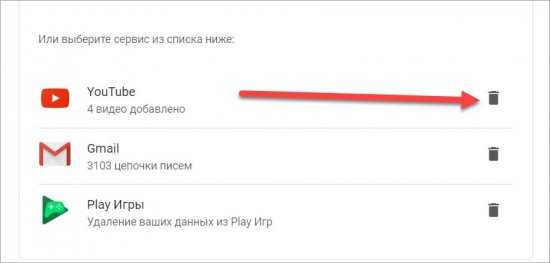
Если вы хотите сохранить информацию с канала, то перед уничтожением воспользуйтесь кнопкой «Скачать данные». Если вы уничтожите аккаунт без сохранения данных, то восстановить их не получится! Об этом сервис предупреждает перед выполнением операции.
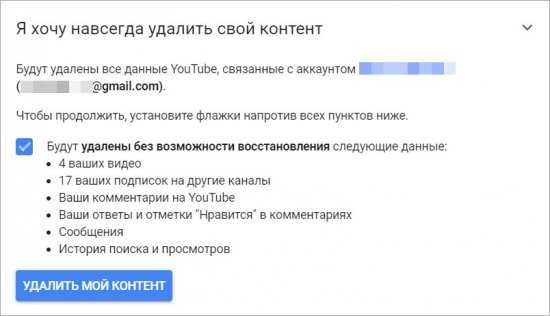
Третий вариант удаления аккаунта на Ютубе – полное уничтожение почтового ящика Гугл. Порядок действий почти такой же, как и в случае с предыдущим вариантом:
- Перейдите к разделу «Удаление сервиса или аккаунта» с помощью предыдущей инструкции (1-4 пункты).
- Теперь нажмите кнопку «Удалить аккаунт». Подтвердите владение с помощью пароля.
- Ознакомьтесь с информацией на странице. Будет удален весь контент, а также вы потеряете доступ ко всем сервисам и сайтам, на которых регистрировались с помощью почты Gmail. Предварительное скачайте важные данные по специальной кнопке.
- Ниже расположен список контента, закрепленного за учетной записью (фото, видео, письма, файлы в облачном хранилище и прочее). Поставьте галочки в пунктах согласия и нажмите на синюю кнопку. Еще раз подтвердите процедуру паролем.
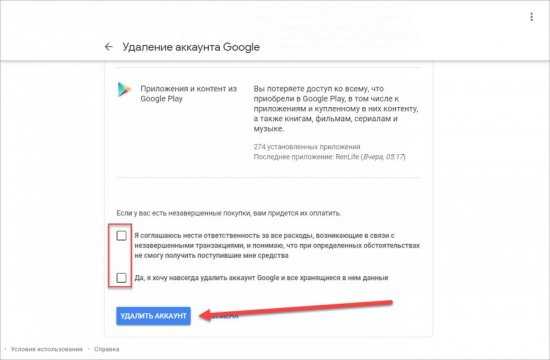
Готово! Теперь вы умеете полностью или частично удалять профиль YouTube, а вместе с ним и почту. Хорошо обдумайте данный шаг, если к ящику привязано множество важных сервисов и соцсетей. Иначе вам придется восстанавливать доступ к каждому сайту по отдельности.
Вашего аккаунта больше нет, а значит, остается стереть сведения о логине и пароле с компьютера. Для этого нужно воспользоваться настройками основного браузера. Процедура схожа во всех обозревателях, поэтому остановимся на примере популярного Chrome:
- Запустите браузер и через основное меню зайдите в настройки.
- В блоке «Автозаполнение» нажмите на пункт «Пароли».
- В списке менеджера паролей найдите YouTube или Google. Через кнопку с тремя точками откройте меню и выберите «Удалить».
- Подтвердите удаление еще раз.
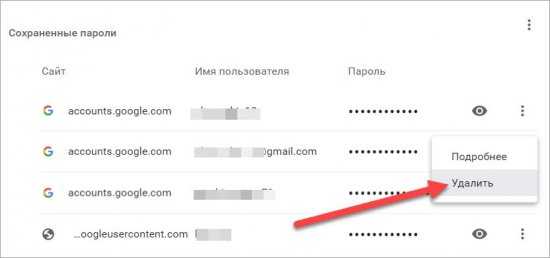
Теперь на странице авторизации или на сайте YouTube не будут появляться логин и пароль от удаленной учетной записи.
Удаление аккаунта на Ютубе
В зависимости от предпочитаемых или доступных девайсов для удаления Ютуб-аккаунта можно использовать браузер на компьютере или смартфон. Механизм отличается не особо, но детальный обзор не повредит.
Как удалить Ютуб-аккаунт компьютера
Полностью удалить свой от аккаунт на YouTube легче в личном кабинете Google-аккаунта, где предусмотрена опция отключения сервисов в разделе «Данные и персонализация»:
После выбора раздела появится список дополнительных функций, связанных с удалением учетной записи. Разработчики предложат скачать накопленную информацию, перейти к планированию или же процедуре очистки данных.
Последним вариантом (левый верхний информационный блок) предусмотрена возможность избавиться от YouTube.
Для подтверждения действий придется ввести логин и пароль.
С телефона
Совершить описанную выше процедуру можно с помозтю устройств на платформах iOS и Android через официальное программное обеспечение YouTube. Порядок действий аналогичен:
- Вызов выпадающего меню и переход к разделу «Управление аккаунтом Google»:
- Переход в каталог «Данные и персонализация»:
- Если все «за» и «против» взвешены, окончательное решение принято, то можно без колебаний нажимать на «Удаление сервиса или аккаунта»:
Как и на компьютере, нажимаем кнопку удаления канала на Ютубе.
Удаление аккаунта на Ютубе
Перед тем как приступить к детальному разбору соответствующих инструкций, стоит обрисовать ситуацию. Дело в том, что для входа в свой аккаунт YouTube используются регистрационные данные Google. Другими словами, создав профиль в Гугле, вы автоматически создаете его во всех смежных сервисах, в число которых как раз и входит сайт Ютуб. Следовательно, полноценно удалить свой аккаунт на видеохостинге нельзя, можно лишь очистить от всего контента канал или каналы, если их несколько.
Разобравшись со всеми нюансами, можно приступать к рассмотрению способов удаления учетной записи Ютуб с помощью компьютера и смартфона.
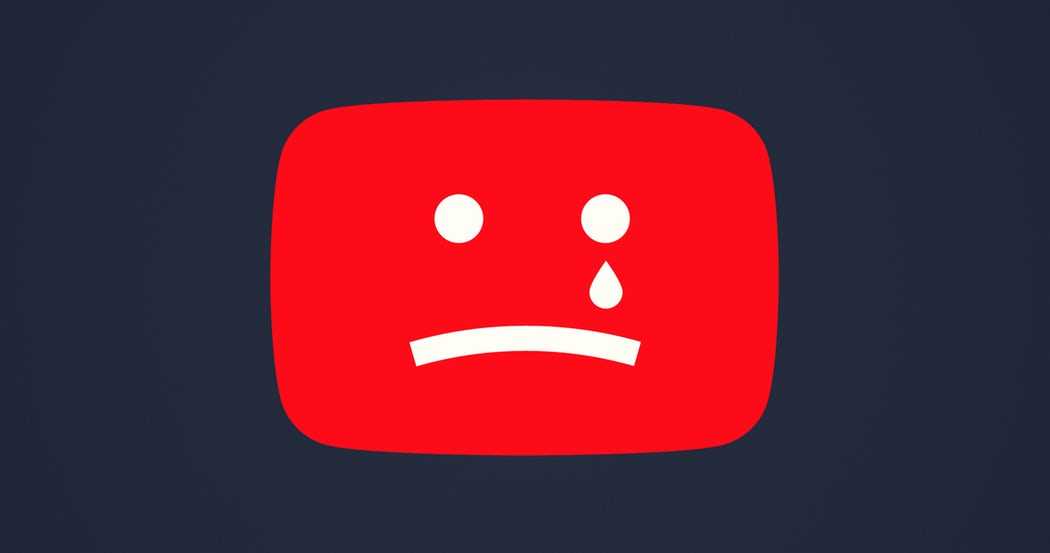
С компьютера
Первым делом рассмотрим использование именно компьютера, так как большая часть всех настроек выполняется с него. Отметим, что существует несколько способов достижения поставленной задачи. Условно их можно обозначить как быстрый и стандартный. Хорошей новостью является то, что итоговый результат никак не отличается.
Способ 1: быстрый способ удаления аккаунта
Разумеется, что большинство интересуется именно быстрым методом избавления от своего профиля, поэтому с него и начнем. Первостепенно нужно перейти на главную страницу видеохостинга и авторизоваться на нем. Сделав это, переходите к выполнению пунктов инструкции:
- Откройте меню своего профиля, нажав по иконке в верхнем правом углу страницы.
- В появившемся списке перейдите в раздел «Настройки».
- На боковой панели откройте категорию «Расширенные настройки».
- В самом низу открывшейся страницы нажмите «Удалить канал».
- На этом этапе вас попросят ввести пароль от своего аккаунта, чтобы подтвердить намерения. Сделайте это и нажмите кнопку «Далее».
- Теперь нужно выбрать действие, которое применяется к вашему аккаунту. Вы можете как скрыть канал, так и удалить его. Ввиду того, что тема статьи связана непосредственно с удалением, выберите второй пункт.
- Ознакомьтесь со всеми изменениями, которые произойдут после принятия всех условий.
- Установите отметки напротив всех двух пунктов и нажмите кнопку «Удалить мой контент».
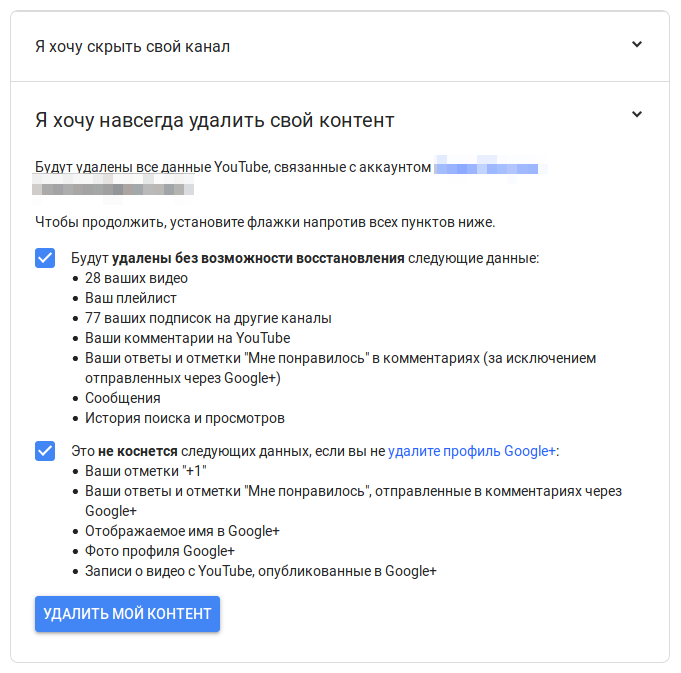
После выполнения всех вышеописанных действий, вам необходимо будет повторно ввести пароль, чтобы все изменения вступили в силу. По итогу, контент, загруженный до этого на канал, будет безвозвратно удален. Как говорилось ранее, именно это и есть «удалить аккаунт YouTube».
Способ 2: удаление аккаунта YouTube через настройки Google
YouTube – это сервис от Google, соответственно, управлять им можно из профиля поисковой системы. Стоит отметить, что данный метод практически ничем не отличается от вышеозвученного, хоть и выполняется на порядок дольше. В любом случае, ознакомиться с ним стоит, чтобы была альтернатива.
- Перейдите на главную страницу поисковой системы Google по этой ссылке.
- В верхнем правом углу нажмите по кнопке в виде девяти маленьких квадратиков.
- В появившемся списке выберите пункт «Аккаунт». Зачастую он идет первым и имеет логотип вашего профиля.
- Попав в меню своего аккаунта, слева на панели перейдите в раздел «Данные и персонализация».
- Когда соответствующая страница прогрузится, опуститесь чуть ниже до области «Скачивание, удаление и планирование», где нажмите по пункту «Удаление сервиса или аккаунта».
- В открывшемся меню выберите первый пункт – «Удаление сервиса Google».
- Появится форма для ввода пароля, впишите его и нажмите кнопку «Далее».
- Отобразится список всех ваших сервисов, добавленных в Гугл-аккаунт. Вам нужно выбрать тот, который хотите удалить, соответственно, нажмите по кнопке в виде мусорной корзины, расположенной напротив пункта «YouTube».
- Снова введите пароль от профиля и нажмите «Далее».
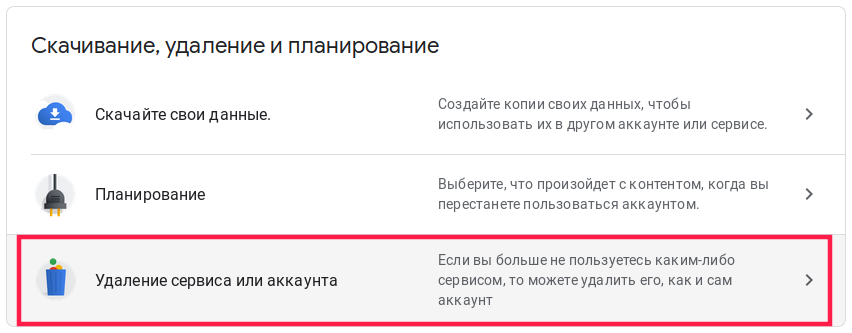
Как только вы это сделаете, откроется страница с выбором действий: «Я хочу скрыть свой канал» и «Я хочу навсегда удалить свой контент». Соответственно, все дальнейшие действия будут аналогичны предыдущему способу.
Удаляем Ютуб на Андроид
Как и операционная система Android, YouTube принадлежит компании Google, а потому чаще всего он является предустановленным на мобильных устройствах, работающих под управлением данной ОС. В таком случае процедура удаления приложения будет несколько более сложной чем в том, когда его установка осуществлялась самостоятельно – через Google Play Маркет или любым другим доступным способом. Начнем с последнего, то есть простого.
Вариант 1: Приложение, установленное пользователем
Если Ютуб был установлен на смартфон или планшет вами лично (или кем-то другим), деинсталлировать его не составит большого труда. Более того, сделать это можно одним из двух доступных способов.
Способ 1: Главный экран или меню Все приложения на Android можно найти в общем меню, а основные из них и активно используемые чаще всего добавляются еще и на главный экран. Где бы не находился YouTube, отыщите его и переходите к удалению. Делается это следующим образом.
- Тапните пальцем по значку приложения Ютуб и не отпускайте его. Дождитесь, пока под строкой уведомлений появится список возможных действий.
По-прежнему удерживая выделенный ярлык, переместите его на пункт, обозначенный мусорной корзиной и подписью «Удалить». «Выбросьте» приложение, отпустив палец.
Подтвердите удаление YouTube, нажав «ОК» во всплывающем окне. Спустя несколько секунд приложение будет удалено, подтверждением чего послужит соответствующее уведомление и пропавший ярлык.
Способ 2: «Настройки» Описанный выше способ деинсталляции Ютуб на некоторых смартфонах и планшетах (а точнее, на некоторых оболочках и лаунчерах) может не сработать – опция «Удалить» доступна не всегда. В таком случае придется пойти более традиционным путем.
- Любым удобным способом запустите «Настройки» своего мобильного устройства и перейдите к разделу «Приложения и уведомления» (может также называться «Приложения»).
На странице с общей информацией о приложении воспользуйтесь кнопкой «Удалить», после чего во всплывающем окне нажмите «ОК» для подтверждения.
Каким бы из предложенных способов вы не воспользовались, если Ютуб не был изначально предустановлен на вашем Андроид-девайсе, его удаление не вызовет сложностей и займет буквально несколько секунд. Аналогичным образом осуществляется удаление любых других приложений, а о других способах мы рассказывали в отдельной статье.
Вариант 2: Предустановленное приложение
Столь простое удаление YouTube, как в описанном выше случае, возможно далеко не всегда. Значительно чаще данное приложение является предустановленным и не поддается деинсталляции привычными средствами. И все же, при необходимости от него можно избавиться.
Способ 1: Отключение приложения YouTube – далеко не единственное приложение, которое Google «вежливо» просит предустанавливать на устройства с Android. Благо, большинство из них можно остановить и отключить. Да, это действие сложно назвать полным удалением, но оно не только освободит место на внутреннем накопителе, так как все данные и кэш будут стерты, но и полностью скроет клиент видеохостинга из операционной системы.
- Повторите действия, описанные в пунктах №1-2 предыдущего способа.
Отыскав Ютуб в списке установленных приложений и перейдя к странице с информацией о нем, сначала тапните по кнопке «Остановить» и подтвердите действие во всплывающем окне, а затем нажмите «Отключить» и предоставьте свое согласие «Отключить приложение», после чего тапните «ОК».
YouTube будет очищен от данных, сброшен к своей изначальной версии и отключен. Единственным местом, где вы сможете увидеть его ярлык, будут «Настройки», а точнее, список всех приложений. При желании его всегда можно будет включить обратно.




























